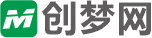Photoshop-ps应用教程
Photoshop具有强大的图像处理功能。广泛应用于广告、美术、摄影、印刷等领域。

一.基本概念
1.Photoshop的色彩模式:
位图(Bitmap):黑白模式。图像占用的存储空间较小。
灰度(Grayscale):图像不含色彩信息。
全彩(RGB):由红绿蓝三原色色光组成的色彩。
四色印刷(CMYK):青色、品红、黄色为三原色,加入黑色。
2.窗口界面:
菜单栏:设置9个菜单。
工具箱:点击按钮可以选择相应工具。
工具栏:控制所选工具的工作状态。
浮动控制面板:用于设置色彩、图层、观察视图等。
工具箱界面:
二.工具箱
1.选择区域工具:选择区域是最基本的操作。除了用工具箱中的工具外,还可以使用[选择]/[全选]创建选择区域。
矩形区域:[羽化]决定选择区域边框的柔和程度。
套索: [边对比度]小数值使用于边缘对比度较低的图像。
魔术棒:[容差]数值越大,选取颜色的范围越大。
2.移动工具:使用是直接点击对象并拖动即可。
自动选择图层:
显示定界框:
对齐按钮:
分布按钮:
缩放、变形图像:显示定界框后,调节控制点。
3.设置色彩工具:
前景色与背景色按钮:设置色彩、前景色与背景色互换、恢复默认色。
吸管工具:选择图像中的色彩。按住 ALT键将选取背景色。
颜色控制面板:
色板控制面板:
4.画笔类工具:
喷枪工具:模式、压力、画笔、动态画笔。
画笔与铅笔工具:不因鼠标停留而使线条加重。
不透明度:透出背景的强弱程度。
湿边:模拟水彩画的效果。
练习:(修改画笔)
5.橡皮擦工具:
橡皮擦:以背景色替换。模式可以采用画笔、喷枪、铅笔等。
背景色橡皮擦:擦除指定颜色。
魔术橡皮擦:擦除色彩相同或相近的区域。
6.仿制图章工具:用于复制图案。
先按住ALT键选择起点,再拖动鼠标。
7.渐变和油漆桶工具:
渐变:使用多种颜色逐渐混合的效果进行填充。仿色:使渐变效果过渡自然、平滑。
油漆桶:在图像或选区内填充色彩或图案。
8.模糊、锐化和涂抹工具:
模糊、锐化:通过降低或增大像素间的反差来模糊或锐化图像。
涂抹:产生用手指在未干的颜料画面上涂抹的效果。实质是使工具周围的像素随工具一起移动而产生的结果。
9.减淡、加深和海棉工具:
减淡:整体上提亮图像。
加深:暗化图像。
海棉:调整图像的色饱和度。增加饱和度,色彩将会更加鲜艳,而降低饱和度,色彩则会暗淡接近于灰色。
10.文本工具:
文本常规属性:
创建变形文本:选择“创建变形文本”,制作文本变形效果。
调板按钮:字符面板用于对所输入的文字进行编辑和控制。段落控制面板用于对输入文字的段落进行控制。
11.裁剪工具:
在需要裁剪的图像上拖动鼠标,在框内双击或按工具栏中的“√”按钮。
三.图层的使用
1.图层可以将一个图像中的各个部分独立开,用户在对其中的任一部分处理时,不会影响其它部分。2.图层主要分:背景层、普通图层和文字图层。3.创建图层:普通图层和文字图层。
4.复制、删除图层:相应菜单或按钮。5.改变图层的叠放次序:拖动鼠标。6.合并图层:将需要合并的图层建立链接关系,选择相应菜单。
四.滤镜
1.滤镜是Photoshop进行各种特殊效果处理的工具。其中部分模拟了摄影中的各种特效镜头的效果。
2.滤镜种类有:艺术效果类、模糊类与锐化类、画笔描边类、扭曲类、杂色类、像素化类、渲染类、素描类、风格化类、纹理类和其他。
五.图像输出
各种图像格式。
1.Photoshop的图像格式为.2.PDD输出的图像格式可以为:jpg、tif、gi
版权声明:本文内容由互联网用户自发贡献,该文观点仅代表作者本人。本站仅提供信息存储空间服务,不拥有所有权,不承担相关法律责任。如发现本站有涉嫌抄袭侵权/违法违规的内容, 请发送邮件至 fg265d0@qq.com 举报,一经查实,本站将立刻删除。